Zellij はじめました
はい。タイトルの通り、 Zellij をはじめてみました。 切っ掛けは以下のツイートを見つけたので。
tmux みたいなやつは terminal multiplexer とか呼ばれてて,たぶん沼さんが求めてるのは zellijhttps://t.co/KlyMMeatzH
— sksat (@sksat_tty) June 19, 2023
というっっっっっっっっっっっっっっっっっっっっっっっっっっっっっっっっっっっっっっっっっっっことでね、はじめます。
Zellijとは?
Rust 製の tmux クローン。 はやってますね Rust 。
Install
つかってるのが Gentoo Linux なので portage からもはいります。
$ sudo emerge zellij
他の OS やソースコードからのインストール方法は公式から見て入れてください。
Customize
tmux のクローンとあり、カスタマイズもかなりできるようです。 とりあえず、起動してみましょう。
$ zellij
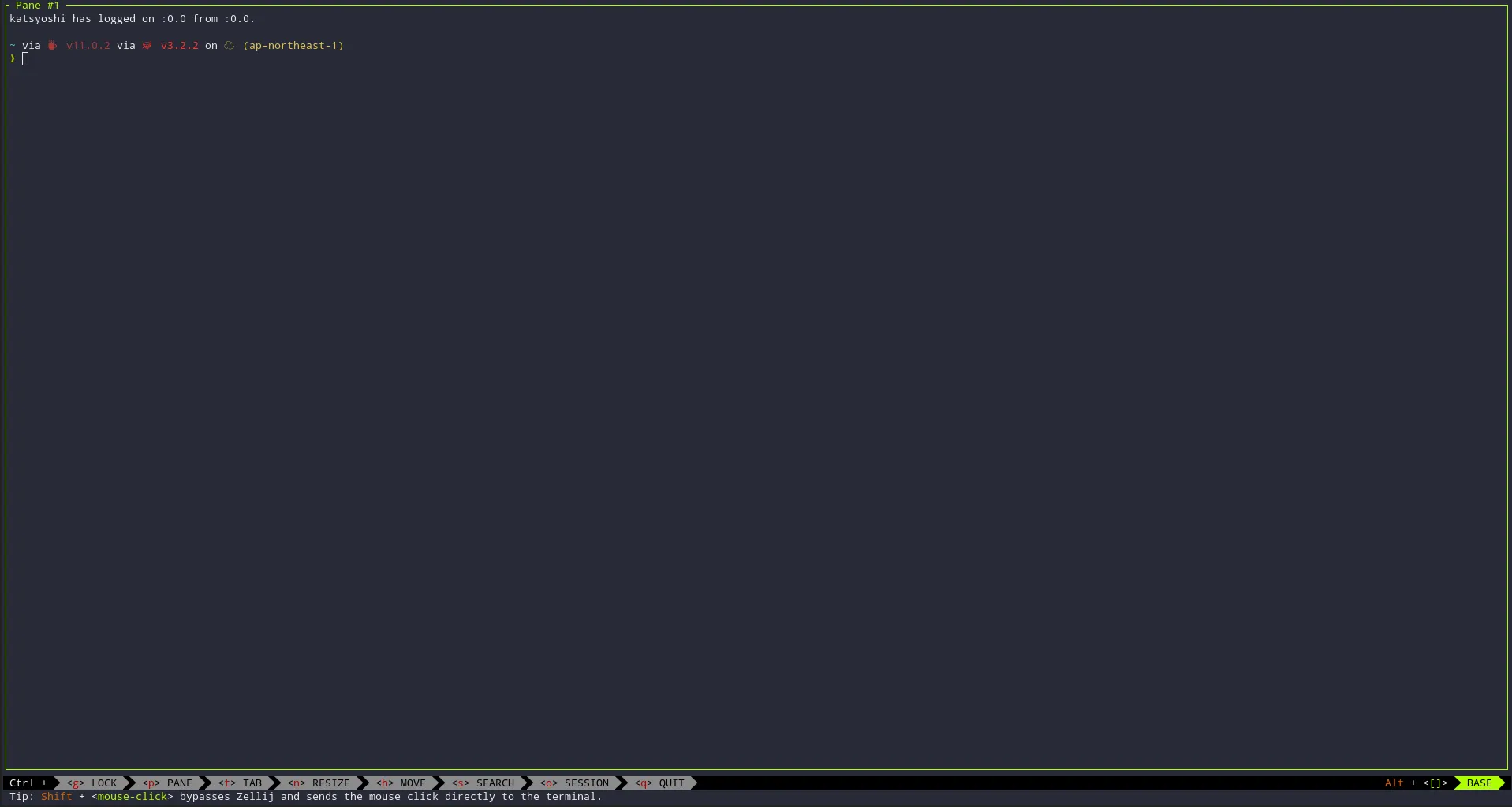
デフォルトでもナビがあり、簡単に利用できて便利です。が、キーバインドが気に食わないので変更しましょう。
といってもカスタムするファイルを書いていませんでしたね。初期設定を標準出力に zellij setup --dump-config で出せるので リダイレクト なり、 コピペ なりでファイルを作りましょう。保存先はどこでもいいのですが、標準で読み込んでくれる $HOME/.config/zellij/config.kdl がいいでしょう。ファイル形式は KDL となっていますがなんんもわからん。
keybinds clear-defaults=true {
shared {
bind "Ctrl g" { SwitchToMode "Normal"; }
}
normal {
bind "Ctrl t" { SwitchToMode "Tmux"; }
}
tmux {
bind "c" { NewTab; SwitchToMode "Normal"; }
bind "o" { FocusNextPane; SwitchToMode "Normal"; }
}
}
keybinds でキーバインドの設定がデキルのですが、 clear-defaults=true を指定してあげることで デフォルト のキーバインドを消すことができます。モードがたくさんあり、そのモードに対してそれぞれキーバインドを設定することができます。上記の例では、Normal モードで Ctrl t を押すと、Tmux モードに入ります。ここで、c を入力すると新しい tab で Shell が動きます。今どのモードに居るのかわからなくなっても必ず Normal モードへ Ctrl g で戻れるように shared に設定してあります。
こんな感じで設定は簡単にできます。
おわりに
かんたんに zellij の現在(2023/6/20 バージョン 0.36.0 で確認。最新バージョンは 0.37.0。)の設定をみてきました。カスタムできるのはキーバインドだけじゃなく、カラースキーム、レイアウトなどなど様々に変更できるので御参考までにーーーー。
ねむい。